
Среди браузеров Google Chrome выделяется обилием функций, которые, хоть и находятся на виду, легко забыть. Некоторые из этих функций расположены прямо в адресной строке. Это руководство расскажет вам о множестве иконок, которые вы можете найти справа от адресной строки, а также о том, что они означают и для чего служат.
Содержание
Иконки в Google Chrome
Как и в большинстве браузеров, многие ваши предпочтения и настройки расположены в верхней части экрана. В Chrome стартовая страница, расширения и многое другое находятся в верхней части браузера. Иконки, о которых идет речь в этом руководстве, все находятся в правой части адресной строки. Вот некоторые иконки, которые вы можете найти:
- Закладка
- Поделиться
- Перевести
- Заблокированные файлы cookie
- Масштаб
- Загрузить расширение
Каждая из них имеет свое назначение и может уведомлять вас об определенных состояниях, а также помогать вам лучше использовать Google Chrome. Некоторые из этих иконок появляются только при определенных обстоятельствах, поэтому вы, скорее всего, никогда не увидите их все одновременно.
Иконка закладки Chrome
Иконка закладки Google Chrome всегда будет постоянной частью вашего опыта использования Chrome. Она выглядит как маленькая звездочка и находится в крайней правой части адресной строки. Закладки — это один из способов отслеживать сайты, которые вы хотите запомнить и систематизировать для последующего использования.
Чтобы добавить закладку в Chrome, просто перейдите на сайт, который хотите добавить в закладки, введя его URL в адресной строке. Находясь там, нажмите на иконку закладки справа от адресной строки. Появится диалоговое окно, в котором вас попросят назвать закладку и выбрать местоположение. Назовите ее как угодно и выберите папку, в которой она будет храниться.
Иконка «Поделиться» в Google Chrome
Мы написали целое руководство по иконке «Поделиться», так как она обладает множеством функций. По сути, это инструмент, который позволяет вам делиться текущим веб-сайтом с собой или другими людьми различными способами. Вы также можете использовать Google Cast, чтобы поделиться своим экраном с другим устройством, например, телевизором.
Просто перейдите на сайт, которым хотите поделиться, и нажмите на иконку «Поделиться». После этого выберите, как вы хотите поделиться. Наше руководство по совместному использованию в Google Chrome вы можете найти здесь.
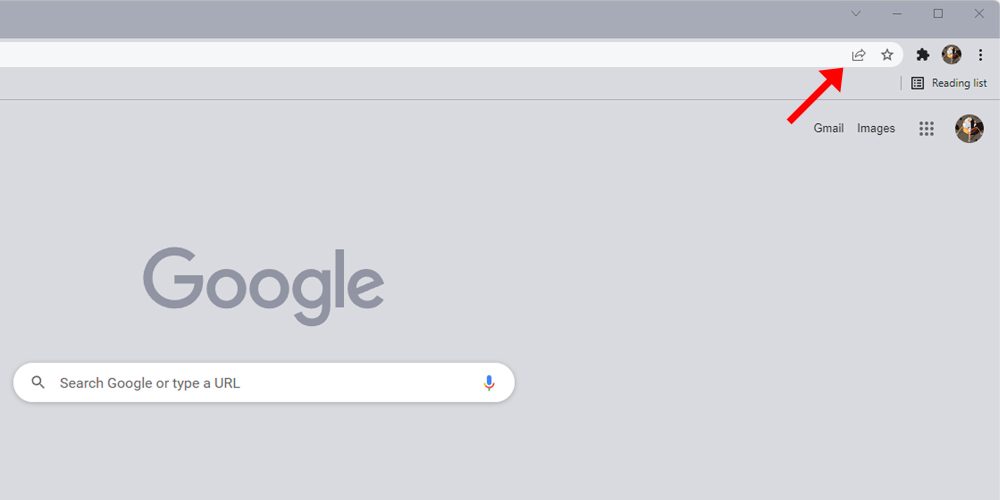
Иконка перевода
В отличие от иконок, которые мы упоминали до сих пор, иконка перевода появится только в том случае, если просматриваемая вами веб-страница написана на другом языке, отличном от вашего языка по умолчанию в Google Chrome. Перевод также происходит автоматически. Если вы не хотите, чтобы Google Chrome переводил всю веб-страницу, вы можете перейти во всплывающее окно после его появления и выбрать язык, на котором страница была изначально написана.
Во всплывающем окне будет флажок, который спрашивает, хотите ли вы, чтобы Chrome всегда переводил этот язык. Выбор этой опции не прекратит появление всплывающего окна каждый раз, когда вы заходите на этот веб-сайт, но это упрощает переход с одного сайта на другой, даже если он не на вашем родном языке.
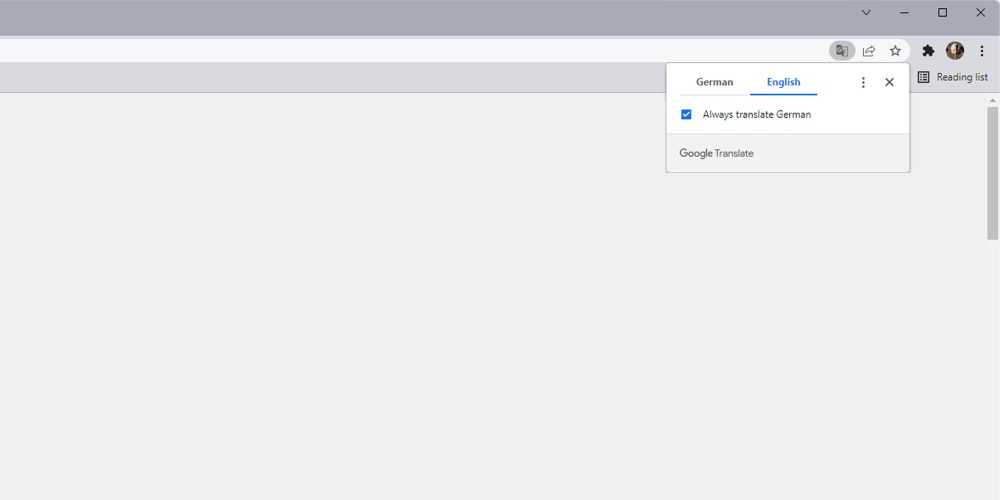
Иконка заблокированных файлов cookie
Если вы перейдете в Настройки в Google Chrome и затем в раздел Безопасность и конфиденциальность, вы найдете параметры файлов cookie. Здесь вы можете настроить, к каким видам информации сайты могут получать доступ, или заблокировать все файлы cookie. Если вы это сделаете, то при посещении веб-сайтов, которые обычно используют файлы cookie, вы увидите маленькую иконку, похожую на глаз с перечеркнутой линией. Это иконка заблокированных файлов cookie.
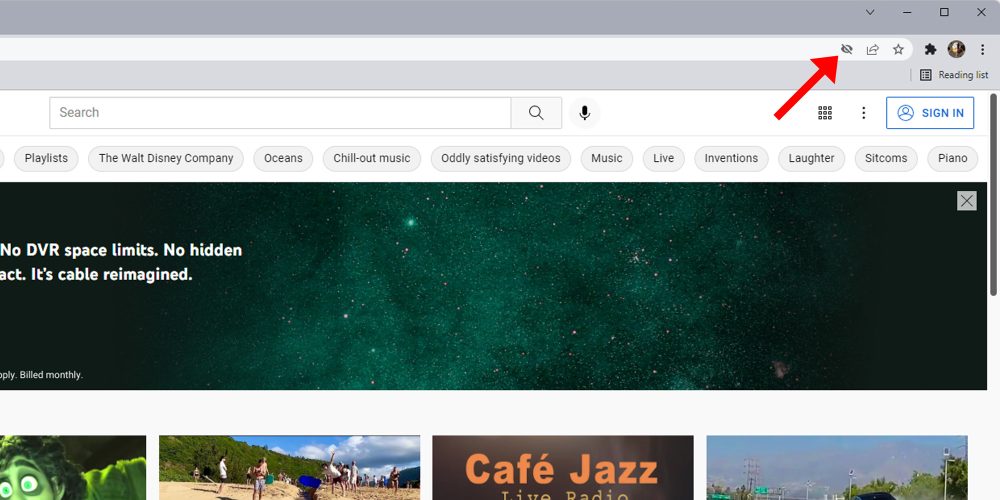
Когда вы видите эту иконку, вы знаете, что Chrome успешно заблокировал файлы cookie с этого веб-сайта и делает дополнительный шаг для защиты ваших данных. Иногда, если файлы cookie заблокированы, сайт может не работать. Если веб-сайт, кажется, не работает, и вы видите иконку заблокированных файлов cookie, вы можете попробовать отключить эту функцию, чтобы проверить, решит ли это проблему.
Иконка масштабирования
Если вы когда-либо обнаружите, что вам нужно увеличить веб-сайт, который вы просматриваете в Chrome, вы всегда можете увеличить или уменьшить масштаб. Один из способов сделать это — Ctrl + прокрутка вверх/вниз. После этого вы заметите, что справа от адресной строки появится увеличительное стекло, а также текущий уровень масштабирования в небольшом всплывающем окне.
Через пару секунд всплывающее окно исчезнет, а это значит, что если вы хотите изменить уровень или сбросить его, вам придется нажать на увеличительное стекло. Там есть иконки плюса и минуса, которые служат для увеличения и уменьшения масштаба соответственно. Под ними находится кнопка сброса, которая вернет масштаб к 100%.
Эта иконка пригодится для изменения масштаба в Chrome, а также для напоминания о том, что вы действительно изменили масштаб. Вы можете часто забывать, что вы изменили масштаб, потому что ваши глаза приспосабливаются через несколько минут после изменения. Если вы видите увеличительное стекло, знайте, что вы изменили масштаб.
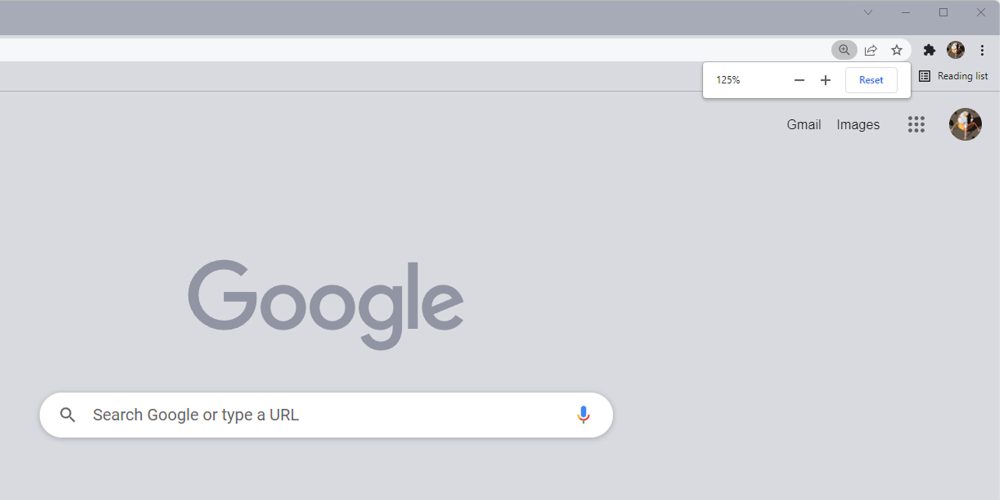
Установка прогрессивных веб-приложений (PWA)
Наконец, иконка установки расширения PWA появляется в определенных обстоятельствах. Она появляется, когда веб-сайт предлагает вам загрузить сопутствующее веб-приложение. Например, если вы зайдете на Stadia в Chrome, вы обнаружите, что Google предлагает вам установить Stadia на ваше устройство как отдельную программу.
Вам никогда не придется соглашаться на установку PWA, поскольку это скорее рекомендация непосредственно с веб-сайта. Если вы решите это сделать, просто нажмите на иконку установки PWA, а затем нажмите «Установить». Веб-приложения Chrome, подобные тому, что предлагает Stadia, устанавливаются всего за несколько секунд и обычно сразу же готовы к использованию.
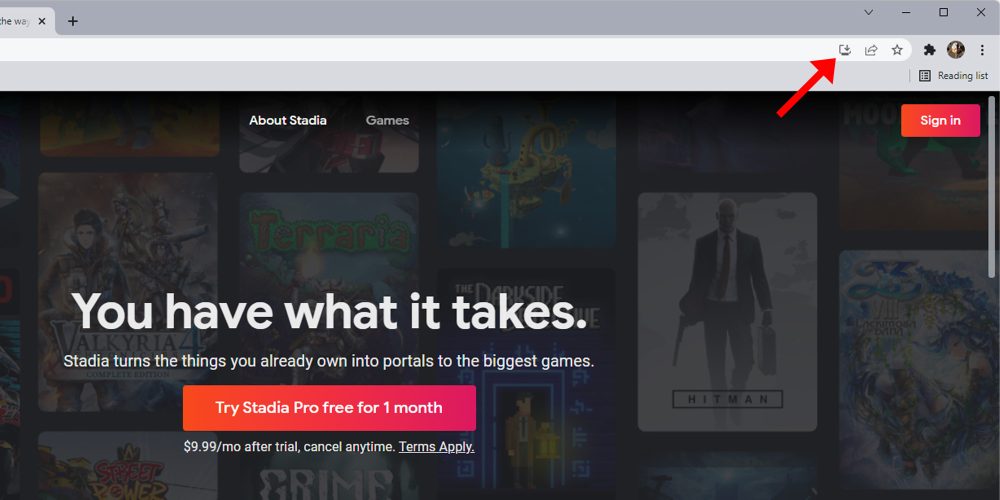
Знание того, что означают иконки в Google Chrome, способствует лучшему опыту использования Chrome. Использование таких инструментов, как инструмент «Поделиться», переводчик и закладки – хоть и простые инструменты – оказывает большое влияние на то, как Chrome работает для вас.